WooCommerce — как управлять купонами в вашем магазине
Опубликовано: 2017-01-20
Последнее обновление — 8 июля 2021 г.
Эта статья является частью Руководства по маркетингу WooCommerce :
- Создание отличной маркетинговой стратегии
- Определение ваших маркетинговых каналов
- Улучшение продаж в вашем магазине
- Настройка купонов (текущая статья)
Вы уже поняли важность предоставления скидок своим клиентам. Но как предлагать различные скидки клиентам? В WooCommerce есть мощный инструмент, который поможет вам в этом: купоны!
В этой статье мы подробно рассмотрим несколько аспектов управления купонами WooCommerce.
Включение купонов
Чтобы использовать купоны в вашем магазине, вы должны включить их использование в настройках оформления заказа WooCommerce. Для этого вам нужно перейти в WooCommerce → Настройки → Оформление заказа .
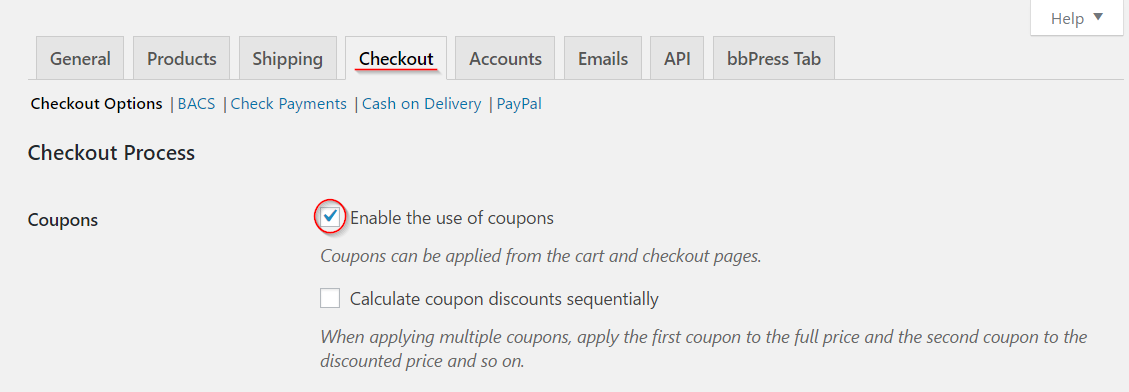
Создание купона
Чтобы создать купон, перейдите в WooCommerce → Купоны. Если есть уже созданные купоны, вы можете увидеть их в списке. Если вы создаете купон впервые, нажмите кнопку « Добавить купон ».
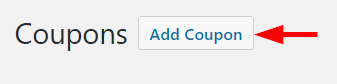
Отображается новый экран, как показано на изображении ниже, где вы можете установить код и условия для купона.
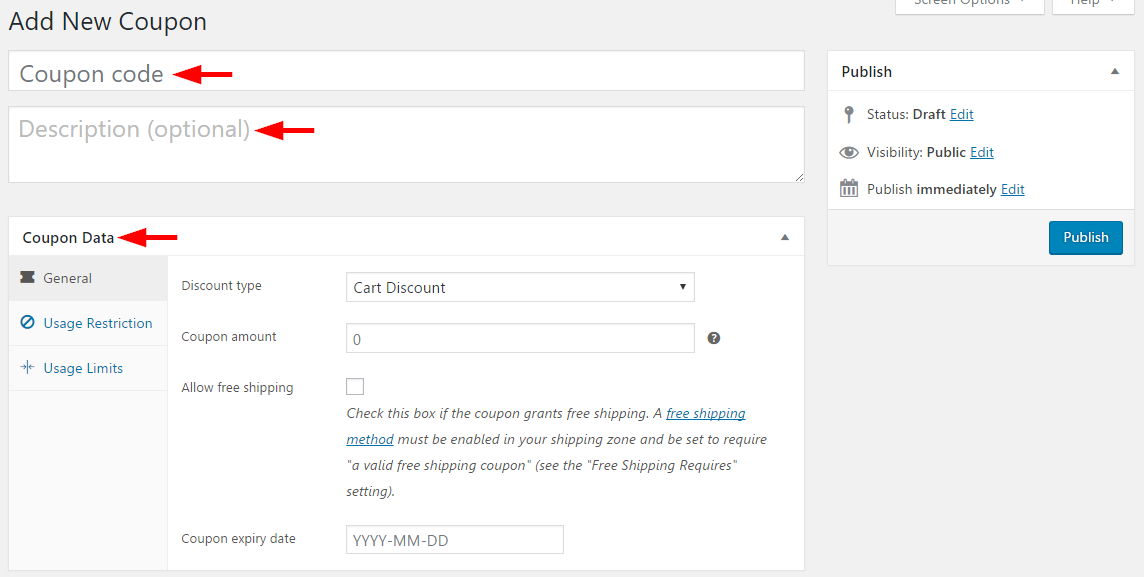
Установка кода купона и описания
Код купона — это уникальный идентификатор купона. Клиент использует этот код при оформлении заказа, чтобы воспользоваться скидкой. Поле описания не является обязательным, вы можете ввести текст для описания вашего купона.
Установка данных купона
В поле «Данные купона» есть параметры для установки лимитов и ограничений для купона. Давайте сначала заглянем в раздел «Общие».
Выберите «Тип скидки».
Здесь можно выбрать четыре типа скидок.
Скидка на корзину — это фиксированная скидка, доступная для всей корзины. Например, если у клиента есть купон на скидку в корзине на 10 долларов, а общая стоимость корзины составляет 40 долларов, ему придется заплатить только 30 долларов.
Скидка в корзине – процентная скидка на всю сумму корзины. Если стоимость корзины составляет 40 долларов США, а купон предназначен для 10% скидки на корзину, покупатель может воспользоваться скидкой в размере 4 долларов США.
Скидка на продукт позволяет получить фиксированную скидку на определенные продукты. Вы можете выбрать этот вариант, чтобы стимулировать продажи определенных товаров с медленным оборотом в вашем ассортименте. Это также немного более выгодно для клиентов, так как выгода будет выше, если они приобретут больше товара со скидкой. То есть, если в вашем магазине есть код купона на 10 долларов на джинсы определенного бренда, и покупатель покупает 3 таких, он / она получит скидку 30 долларов.
Немного отличаясь от этого, Product % Discount дает процентную скидку на продукт. Таким образом, сумма скидки будет пропорциональна цене товара. В приведенном выше примере считайте, что цена джинсов равна 30 долларам, а купон на скидку равен 10%. Клиент покупает 3 одинаковых товара. Общая скидка составит 9 долларов, из которых 3 доллара (10% от фактической цены 30 долларов) * 3 (количество в корзине).
Вам необходимо выбрать тип скидки после тщательного рассмотрения ваших продуктов и их соответствующей маржи.
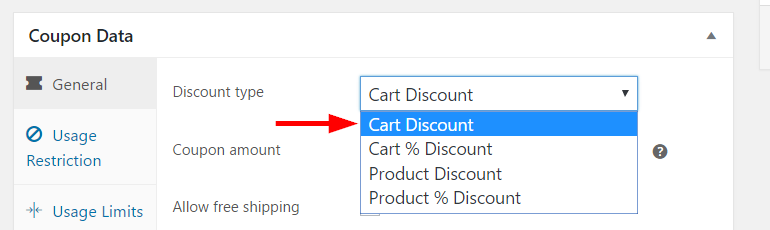
Зафиксируйте сумму купона
Здесь вы можете установить стоимость купона. Просто введите значение без символа валюты или знака процента. Тип скидки, выбранный вами на предыдущем шаге, автоматически устанавливает фиксированную ставку или процент.
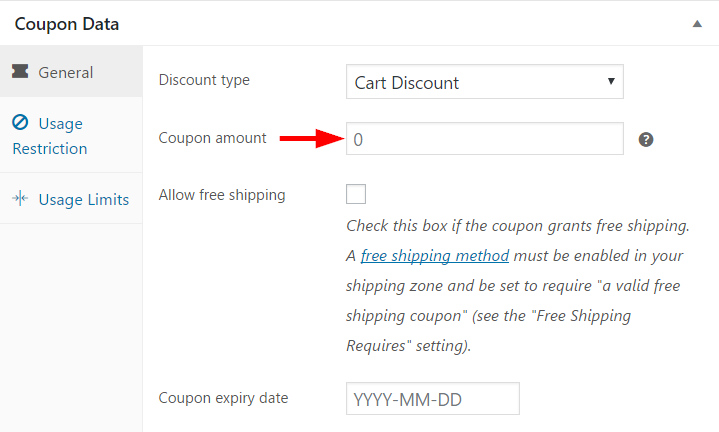
Бесплатная доставка по купону
Кроме того, вы можете установить предложение бесплатной доставки, используя код купона. Для этого вам нужно просто поставить следующий флажок «Разрешить бесплатную доставку».
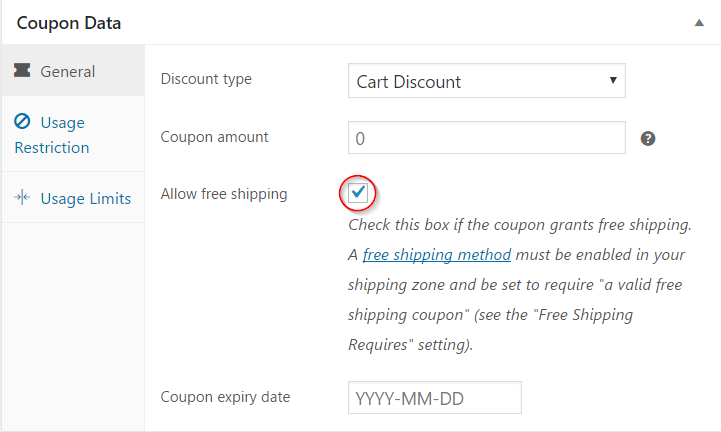
Однако здесь следует отметить один аспект. Вам необходимо установить способ бесплатной доставки в вашей зоне доставки и выбрать «Действительный купон на бесплатную доставку» в настройках бесплатной доставки.

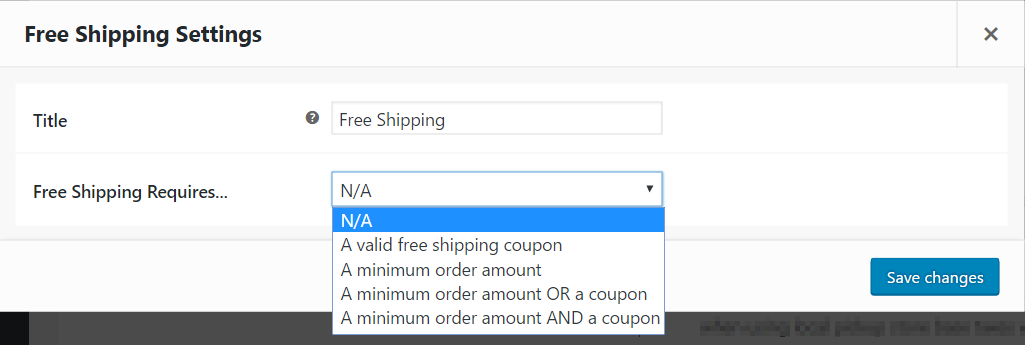
Срок действия купона
Здесь вы можете установить срок действия купона. Важно помнить, что истечение срока действия происходит в 00:00 часов установленного дня. Если вы предлагаете своим клиентам скидку по купону в течение всего новогоднего дня, вы должны установить 2 января в качестве даты истечения срока действия купона.
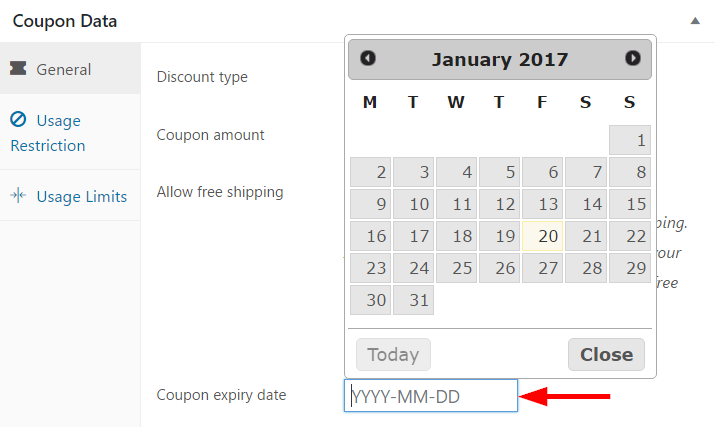
Ограничение использования
Купоны на скидку — отличный способ увеличить продажи в вашем магазине, но в определенных ситуациях они также могут снизить вашу прибыль. Как и ожидалось, WooCommerce предоставляет отличные возможности для ограничения использования и предотвращения любых нежелательных результатов.
Во-первых, вы можете установить минимальные и максимальные расходы для применения купона. Купон не будет применяться за пределами этих лимитов расходов. Например, если минимальный расход составляет 10 долларов США, а максимальный – 100 долларов США для скидки на корзину, заказ на 9 долларов США или 101 доллар США не будет претендовать на скидку.
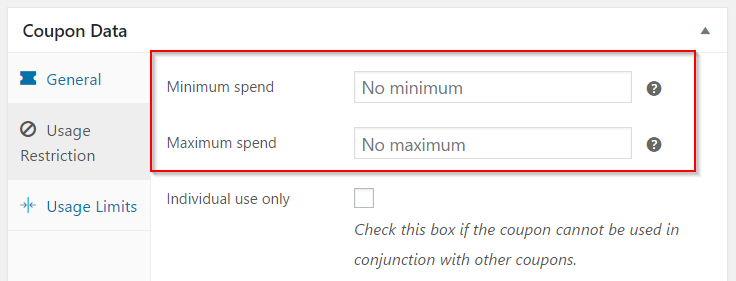
Другие ограничения использования приведены ниже:
Если вы хотите ограничить использование купона в сочетании с другими аналогичными купонами, установите флажок «Только для индивидуального использования».
Чтобы ограничить использование купона вместе с другими предметами распродажи, установите флажок «Исключить предметы распродажи».
Вы можете выбрать товары, для которых применяется купон. Если товаров, перечисленных в этом поле, нет в корзине, скидка не будет использована.
Далее, если вы хотите исключить определенные продукты из ассортимента купона, вы можете добавить эти продукты здесь. Если перечисленные товары из этого поля добавлены в корзину, купон не будет применяться. Это хороший способ исключить ваши востребованные или дорогие товары из окна распродажи. Кроме того, если купон предназначен для скидки на продукт, он не будет применяться к перечисленным здесь продуктам.
Также обратите внимание: если вы оставите поля «Товары» и «Исключить товары» пустыми, купон будет применяться ко всем товарам в вашем магазине.
Подобно тому, как вы устанавливаете продукты, вы также можете включать или исключать категории. Для этого используйте «Категории товаров» и «Исключить категории».
Ограничения по электронной почте очень важны для удержания клиентов. Вы можете установить, чтобы купон применялся только к определенным адресам электронной почты клиентов, указанным в поле «Ограничения электронной почты». Указанные здесь адреса электронной почты будут сверены с адресом электронной почты клиента для выставления счетов на предмет действительности купона.
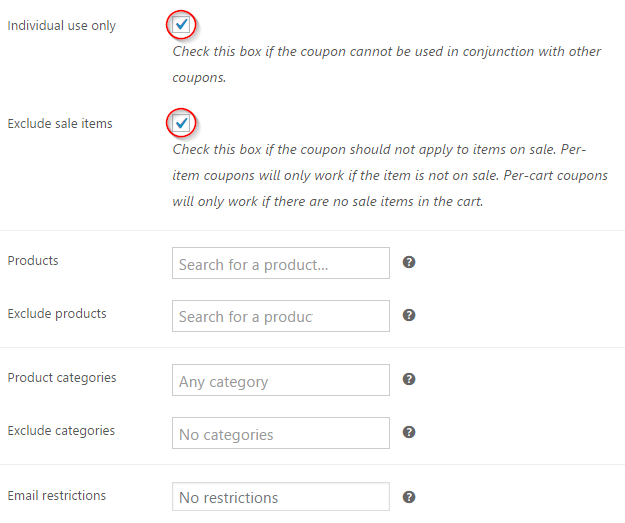
Ограничения использования
Вы можете ограничить использование купона двумя уровнями. Вы можете установить лимит использования для купона, введя значение в поле «Лимит использования на купон». По истечении установленного лимита купон станет недействительным. Вы также можете ограничить количество раз, когда клиент может воспользоваться купоном, добавив значение в поле «Лимит использования на пользователя».
Публикация купона
После тщательной настройки всех параметров можно нажать кнопку «Опубликовать». Ваш купон готов.
Отправка купона клиентам
Теперь вы можете поделиться купоном с потенциальными клиентами. Вы можете полагаться на различные маркетинговые каналы, такие как страницы в социальных сетях или прямые электронные письма. Информирование клиентов обо всех ограничениях и ограничениях через «Список условий и положений» полезно для ясности. Отображение кода купона на странице оформления заказа — еще одна лучшая практика. Таким образом, клиенты могут легко воспользоваться скидкой, и шансы на то, что они вернутся в ваш магазин, также возрастут.
Также прочитайте, как улучшить управление купонами WooCommerce.
